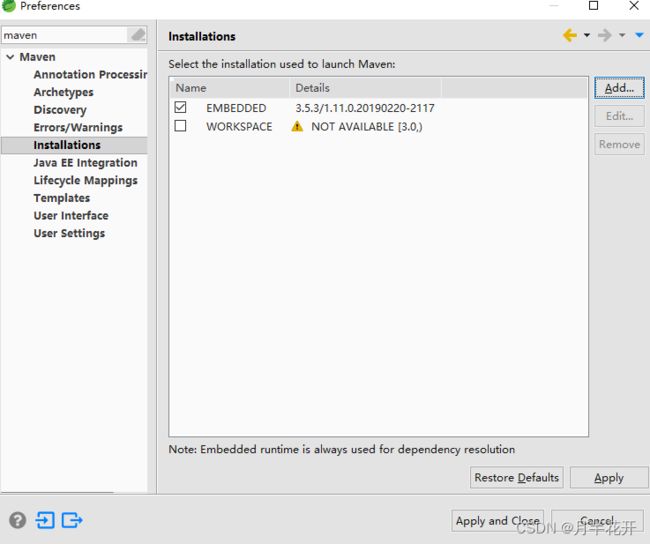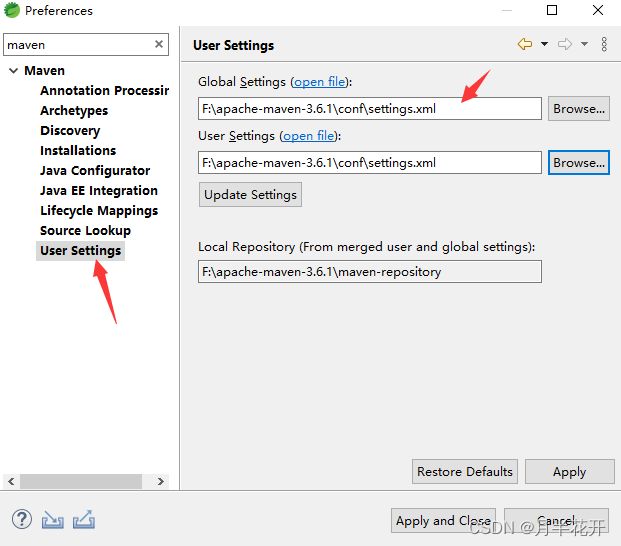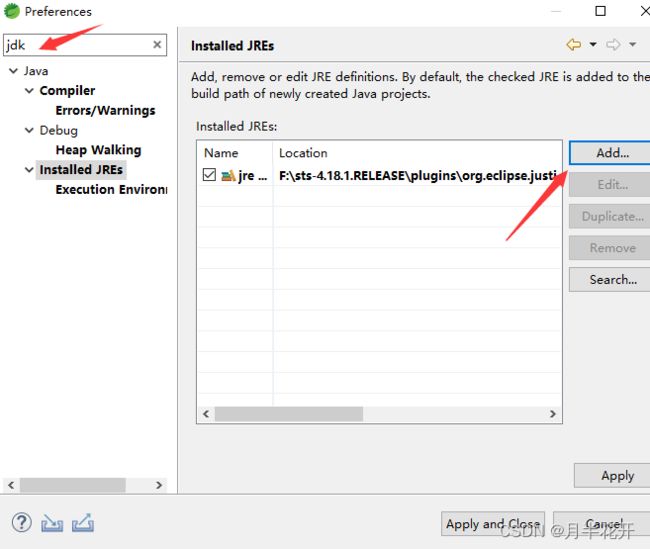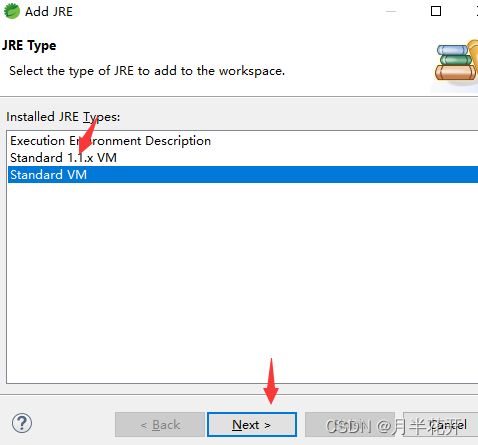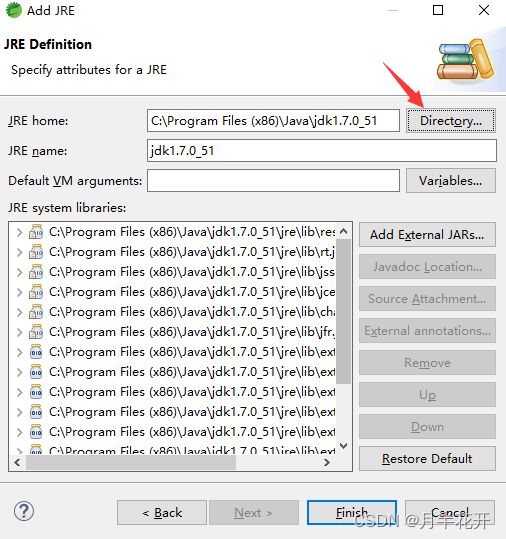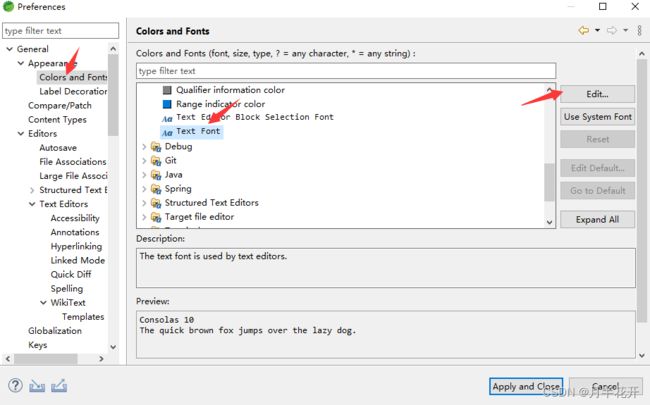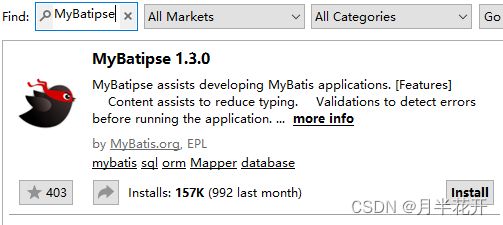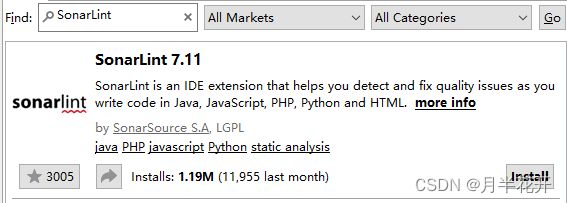Spring Tool Suite(STS)初始化配置记录
目录
1.前言
2.STS安装
3.STS配置
3.1.SpringToolSuite4.ini
3.2、配置maven
3.3.配置jdk
3.4.全局编码设置
3.5.字体配置
3.6.设置自动提示
4. Spring插件
4.1.MyBatipse--mybatis插件
4.2.Spark Builder Generator
4.3.Properties Editor
4.4.Checkstyle
4.5.Maven Integration for Eclipse(M2E)
4.6.Eclipse主题插件之DevStyle
4.7.代码检测 SonarLint
1.前言
如果有人和你说:eclipse已经落后了,IDEA才是主流! 这么回答:大哥,您说的都对
STS官方下载地址:Spring | Tools
每次使用STS之前,常规的配置必不可少,以本文记录下配置项,配置方式,以供后续重新搭建环境参考使用
2.STS安装
什么环境操作系统下载对应版本,windows版本下载后,解压两次,第一次解压得到:contents.zip,将contents.zip再解压得到文件夹:sts-4.18.1.RELEASE,拷贝到自己喜欢的软件安装目录,运行SpringToolSuite4.exe即可
3.STS配置
STS配置项目较多,字符编码,字体大小样式等
3.1.SpringToolSuite4.ini
常用的代码简化lombok
lombok.jar官方下载地址:Download
-javaagent:F:\STS-4.2.2\lombok.jar
-Dfile=F:\STS-4.2.2\jconn4.jar3.2、配置maven
Window-->Prefrences-->Maven-->Installations-->Add-->Directory选择自己的maven,注意要选择maven整个文件夹,不要选子文件夹
Window-->Prefrences-->Maven-->User Settings,在Global Settings区域选择maven的conf路径下的settings.xml文件,意思是使用自己的配置文件,保存退出即可
3.3.配置jdk
同样在p中查找jdk,选择installed JREs,配置jdk
默认,下一步
选择jdk目录,finish完成配置
3.4.全局编码设置
总共设置以下几个地方:
1、windows--perferences--general--workspace,Text file encoding设置成utf-8
2、windows--perferences--general--content types,把里面text的default encoding整个无脑update成utf-8
3、windows--perferences--web--jsp files,把这里的encoding设置成utf-8
3.5.字体配置
windows--perferences--General--Appearance --Colors and Fonts--Text Font
个人习惯字体monaco,常规,11号
3.6.设置自动提示
Window -> Perferences ->Java ->Editor ->Content Assist。
在Auto activation triggers for Java区域,设置以下内容:
.abcdefghijklmnopqrstuvwxyzABCDEFGHIJKLMNOPQRSTUVWXYZ
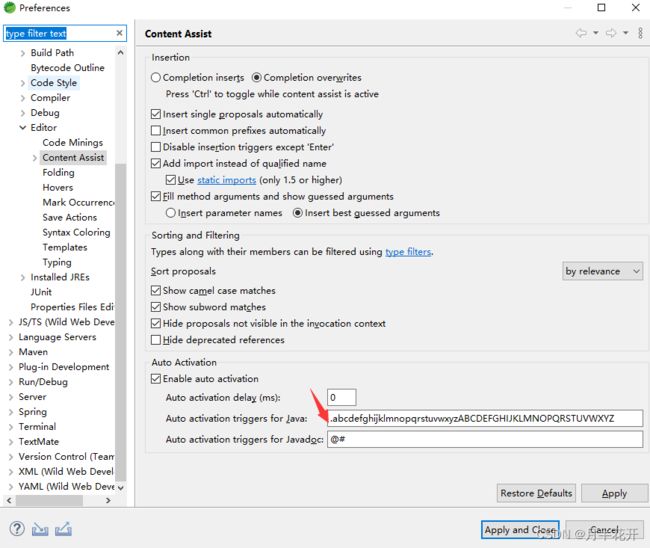 同样,还可以设置其他文件的编码提示,可根据自身需要设置。只要找到需要设置提示的文件下的Content Assiset栏目即可。
同样,还可以设置其他文件的编码提示,可根据自身需要设置。只要找到需要设置提示的文件下的Content Assiset栏目即可。
比如设置xml和html文件。
xml和html设置编码提示:
xml设置提示 : "<=:abcdefghijklmnopqrstuvwxyzABCDEFGHIJKLMNOPQRSTUVWXYZ " (注意后面还有一个空格)
html设置提示: "<=.htmlabcdefghijklmnopqrstuvwxyzABCDEFGHIJKLMNOPQRSTUVWXYZ "(注意后面还有一个空格)
4. Spring插件
插件下载地址:Eclipse Plugins, Bundles and Products - Eclipse Marketplace
1)打开Help----->Eclipse Marketplace,搜索插件
2)等待安装完成后重启STS即可
4.1.MyBatipse--mybatis插件
Github: https://github.com/mybatis/mybatipse
使用
debug模式下,在控制台中,把SQL语句和参数都选中然后使用插件自带的功能将SQL语句和参数整合,右键选择可以拼接得到完整sql语句
4.2.Spark Builder Generator
用来给java实体类生成构建者模式的代码
Github: https://github.com/helospark/SparkBuilderGenerator
1)安装完成之后,会在工具栏中添加一个图标,点击就可以生成构建者模式的代码
生成的构建者代码如下
1.默认情况下会带着插件的名称
2.使用with[FieldName]来进行构建
3.可在配置选项中取消生成注解和自定义生成方法的模板
修改配置后,生成效果如下
然后就可以使用构建者模式链式添加属性,构建对象了
Person build = Person.builder()
.setName("test").setAge("test")
.setAddress("test").build();4.3.Properties Editor
让properties配置文件的乱码正常显示
官网:
http://propedit.osdn.jp/index.html
https://osdn.net/projects/propedit/storage/eclipse/updates/
安装步骤
1. 指定插件名称和网址
Name: properties editor
Location: http://propedit.sourceforge.jp/eclipse/updates/
2. 选中要安装的插件,然后一步一步安装
3. 插件安装完毕之后,STS会重启.
如果配置文件被打开,需要关闭打开的配置文件,然后刷新配置文件后,乱码消失
4.4.Checkstyle
1)下载
2)新建自定义的checkstyle
3)选择项目中的checkstyle自定义文件,添加进去
4)将自己添加的checkstyle设置为默认
5)当前项目激活checkstyle
6)选中项目单击鼠标右键也可以使用checkstyle的功能
7)check的效果
❗❗❗注意事项:
1.目前checkstyle版本为9.X,当使用此版本时之前配置的checkstyle部分规则不适用,导致checkstyle无法使用
2.可在STS的工作目录的.metadata文件夹下的日志中查看查看出错的地方,然后修改对应的checkstyle规则或者直接降低checkstyle插件的版本,降低到8.X左右
4.5.Maven Integration for Eclipse(M2E)
Eclipse 插件中的 M2E 插件或 Maven Integration 是 Java 开发所需的另一个流行 Eclipse 插件。它为 Eclipse 提供全面的 Maven 集成。
你可以用 M2E 来管理简单的和多模块的 Maven 项目,通过 Eclipse 接口执行 Maven 构建,并与 Maven 存储库进行交互
4.6.Eclipse主题插件之DevStyle
参考地址: https://blog.csdn.net/moshowgame/article/details/80529444
4.7.代码检测 SonarLint